Đăng nhập nhanh hơn với thiết lập mã PIN trên Windows 10

Windows 10 cung cấp cho người dùng rất nhiều phương thức để bảo mật thiết bị như: mật khẩu truyền thống, mật khẩu email, nhận diện sinh trắc học.
Tuy nhiên, chúng đều hoạt động phức tạp và tốn kha khá thời gian để thao tác. Vậy có loại mật khẩu nào vừa nhanh vừa gọn mà vẫn đảm bảo yêu cầu bảo mật?
Đó chính là mã PIN, một trong những tính năng quen thuộc trên các smartphone hiện nay. Và sau đây là cách bạn kích hoạt mã PIN trên thiết bị chạy Windows 10.
Bước 1: Nhấn tổ hợp phím Windows + I để mở trang cài đặt > Chọn Accounts > Sign-In options.
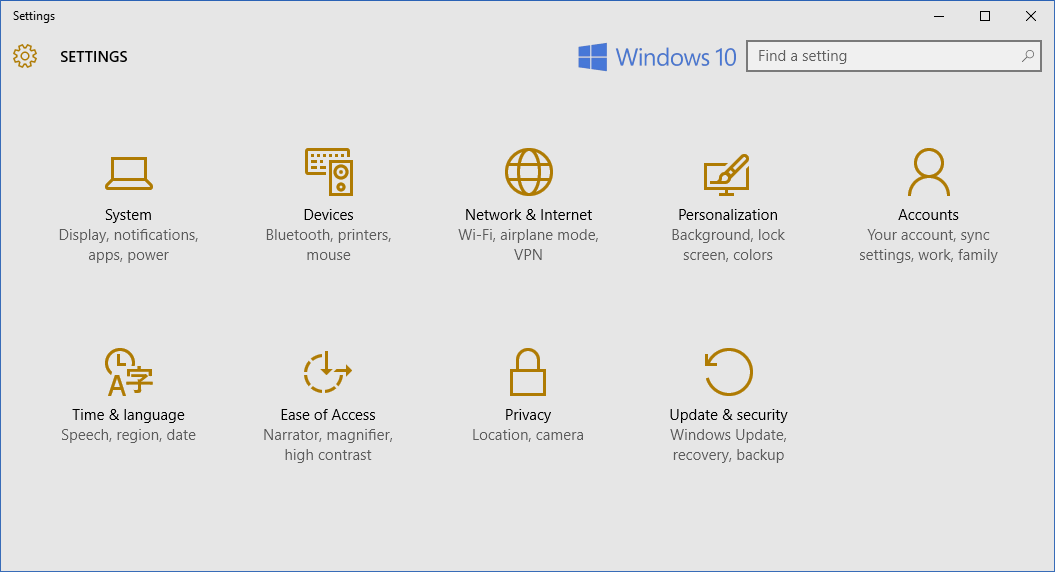
Bước 2: Tại mục PIN bạn nhấn vào Add để bắt đầu quá trình thiết lập mật khẩu.
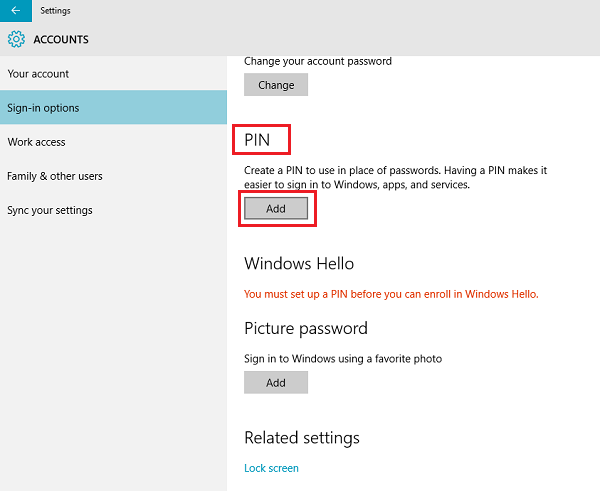
Bước 3: Lúc này cửa sổ xác nhận mật khẩu hiện tại của máy tính, bạn nhập vào để xác nhận "chính chủ". Tiếp đến cửa sổ thiết lập mật khẩu PIN hiện lên và bạn chỉ cần nhập mật khẩu mới vào để hoàn tất.
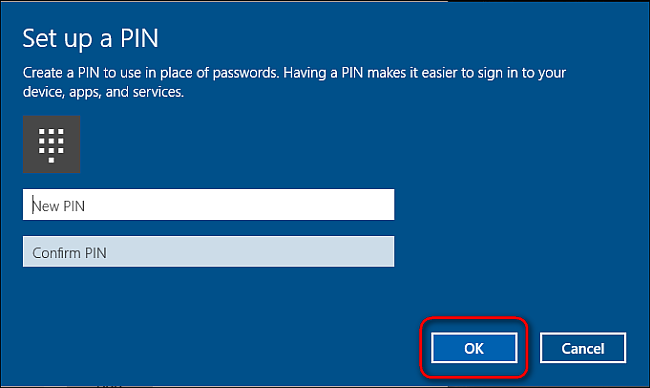
Như vậy với vài bước đơn giản bạn đã có thể thiết lập mật khẩu PIN giúp quá trình đăng nhập máy tính sau này dễ dàng và nhanh chóng hơn rất nhiều.
Xem thêm: 5 tuyệt chiêu giúp máy tính đời cũ mạnh như mới


















































































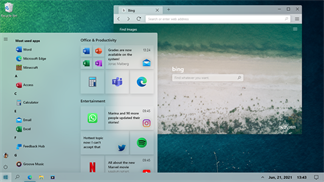


ĐĂNG NHẬP
Hãy đăng nhập để comment, theo dõi các hồ sơ cá nhân và sử dụng dịch vụ nâng cao khác trên trang Tin Công Nghệ của
Thế Giới Di Động
Tất cả thông tin người dùng được bảo mật theo quy định của pháp luật Việt Nam. Khi bạn đăng nhập, bạn đồng ý với Các điều khoản sử dụng và Thoả thuận về cung cấp và sử dụng Mạng Xã Hội.